ショートカットキー 手のひらツール
 View数8,168
View数8,168 コメント数0
コメント数0
手順・使い方の説明文
皆様、こんにちは、
初めてイラストレーターを使われる、初心者様向けの簡単にイラストレーターをつかえる方法のご紹介です。
今回は「ショートカットキー 手のひらツール」のご紹介です。Windowsでご紹介しておりますが、WindowsでのCtrlキーはほとんどの場合Macのcommandになります。
手のひらツールは一瞬で移動したい場所をピンポイントで移動できる最高の機能ですね。その機能をショートカットキーを使って更に最高にしてみませんか?実は手のひらツールにもショートカットキーがございます。簡単明快な作業です。実際、アイコンデザインを手のひらツールを使って移動してみます。便利な機能なので、貴方も是非使ってみてくださいね。おすすめなショトカットキーです。
 ショートカットキー 手のひらツールの手順・使い方
ショートカットキー 手のひらツールの手順・使い方
 ショートカットキー 手のひらツールへのコメント投稿
ショートカットキー 手のひらツールへのコメント投稿
 携帯・スマホで見る
携帯・スマホで見る
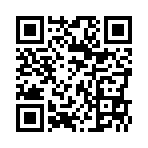
読み取り回数:0回
 この手順・使い方のキーワード
この手順・使い方のキーワード
 参考サイトURL
参考サイトURL
この手順・使い方の投稿者:ヒロ
イラストやデザインを提供させて頂きます。私はデザインや物作りが大好き人間です。季節ものから可愛い素材、そしてシンプルなデザイン。時には斬新でカッコいい素材等様々なジャンルを勉強中です。是非、貴方様のお役に立てれば嬉しいです。今後とも宜しくお願いします。
 この投稿者の他の手順・使い方
この投稿者の他の手順・使い方
-
ショートカットキー …
皆様、こんにちは、初めてイラストレーター…
13,298
0
-
イラストレーターのぼ…
皆様、こんにちは、初めてイラストレーター…
8,510
0
-
ショートカットキー …
皆様、こんにちは、初めてイラストレーター…
3,343
0
-
ショートカットキー …
皆様、こんにちは、初めてイラストレーター…
5,623
0
-
ショートカットキーの…
皆様、こんにちは、初めてイラストレーター…
11,077
0
-
ショートカットキー …
皆様、こんにちは、初めてイラストレーター…
4,162
0
-
ショートカットキー …
皆様、こんにちは、初めてイラストレーター…
6,549
0
-
ショートカットキーの…
皆様、こんにちは、初めてイラストレーター…
7,333
0

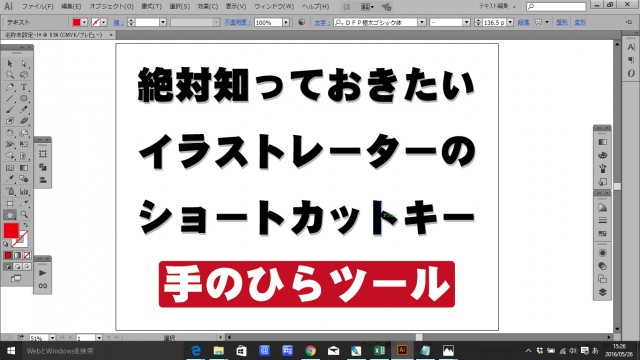



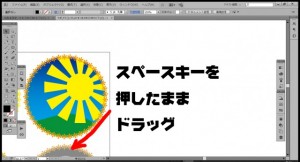










コメント投稿